노트북 마우스패드 잠금 설정과 해제 방법
노트북 내장마우스 마우스패드는
사용자의 필요에 따라 잠금과 해제
설정 작업을 해서 사용할 수 있습니다
노트북 마우스패드 잠금 설정과 해제 방법은
크게 어려운 게 없습니다

키보드의 'Fn키+마우스패드 키'를
누르면 잠금 설정이 적용됩니다
?노트북 마우스패드 잠금 설정 해제를 원하면
'Fn키+마우스패드 키'를 누릅니다


노트북 마우스패드 잠금 설정과 해제는
제어판에서도 설정할 수 있습니다
먼저 '시작버튼'을 클릭한 후
'제어판' 항목을 클릭합니다
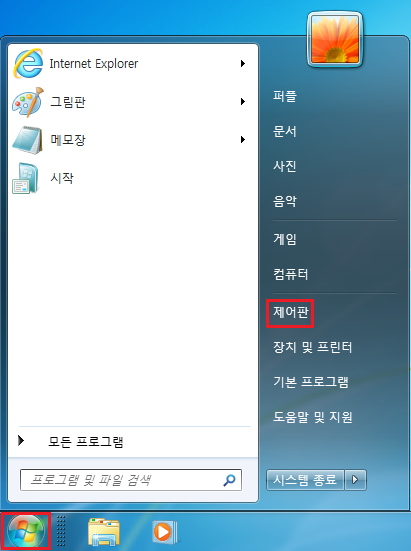
'제어판' 화면이 나타나는데요
'하드웨어 및 소리' 항목을 클릭합니다 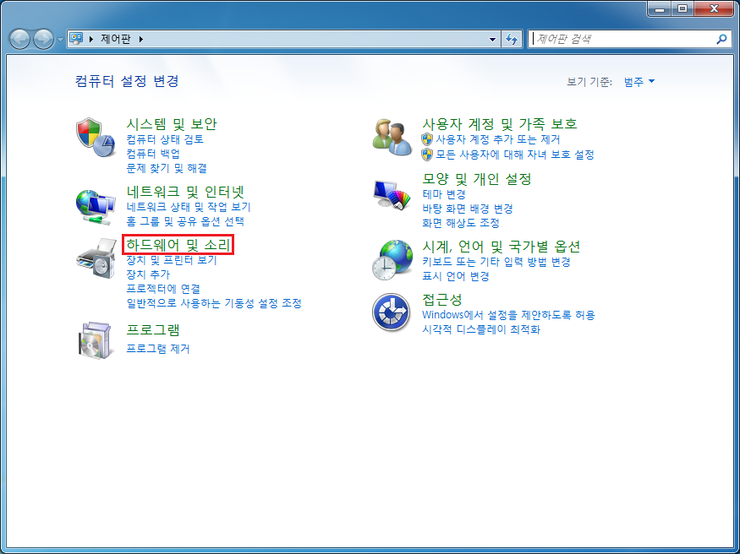
'하드웨어 및 소리' 화면이 나타나면
'마우스' 항목을 클릭합니다
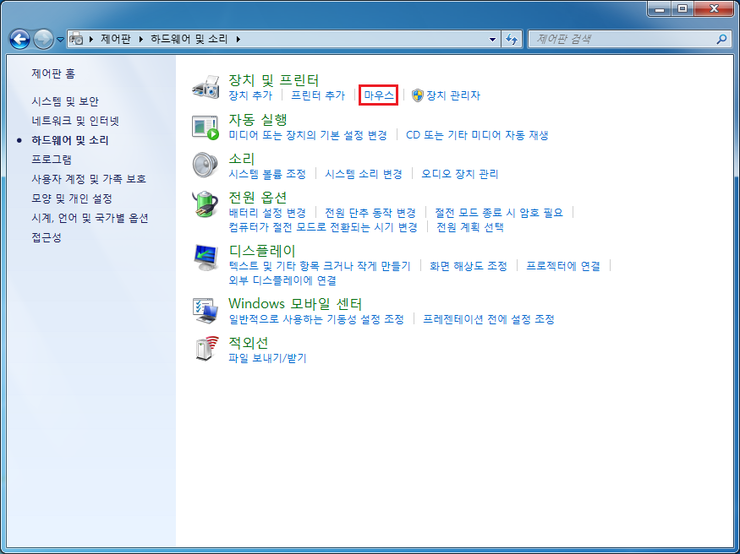
마우스 속성' 대화상자가 나타나면
'장치설정', '고급설정', '고급기능', 'PDA' 등을 클릭합니다
'장치설정', '고급설정', '고급기능', 'PDA' 등의
항목이 나타나지 않는 경우가 있는데요
노트북 제조사 홈페이지에서
터치패드 드라이버를 설치해야 합니다
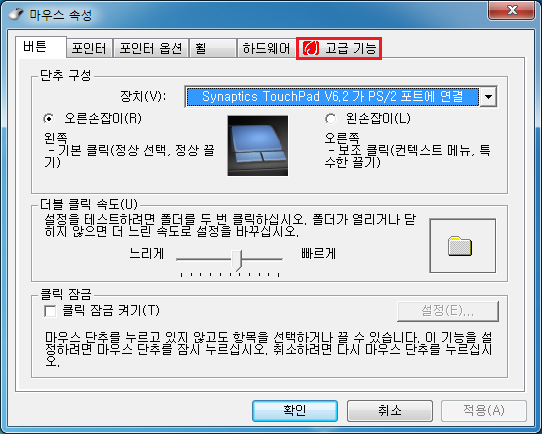
'마우스 속성' 대화상자에서
'외부 USB 포인팅 장치가 연결된 경우
내부 포인팅 장치를 비활성화합니다.'라는
메시지가 나타나는데요
해당 항목에 체크표시를 하고
'확인' 버튼을 클릭하면
노트북 마우스패드 잠금 설정이 됩니다
일부 노트북 모델은
'외부 USB 포인팅 장치가 연결된 경우
내부 포인팅 장치를 비활성화합니다.'라는
문구가 표시되지 않을 수 있습니다
이 때는 '사용안함'을 눌러
노트북 마우스패드 잠금 설정합니다
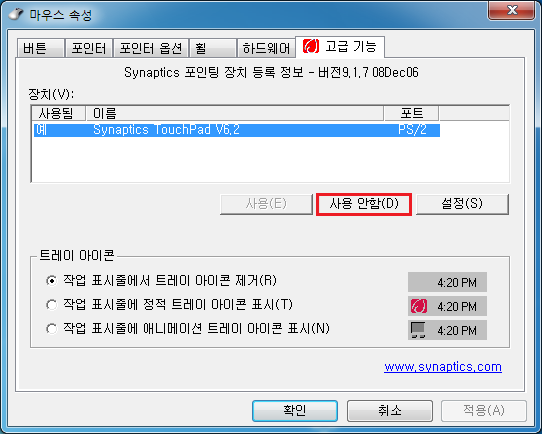
'경고' 대화상자가 나타나는데요
'확인' 버튼을 클릭해서 설정을 마무리합니다
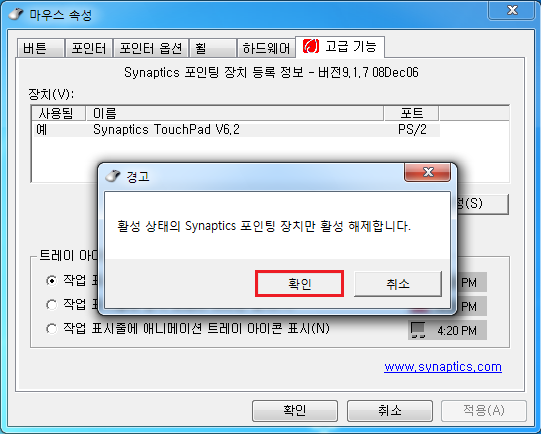
노트북 마우스패드 잠금 설정 해제를 하는 방법은
'외부 USB 포인팅 장치가 연결된 경우
내부 포인팅 장치를 비활성화합니다.'라는
메시지가 나타나면
해당 항목의 체크표시를 해제하고
'확인' 버튼을 클릭합니다
'외부 USB 포인팅 장치가 연결된 경우
내부 포인팅 장치를 비활성화합니다.'라는
메시지가 나타나지 않는 경우
'사용' 버튼을 클릭하면
노트북 마우스패드 잠금 설정 해제가 됩니다
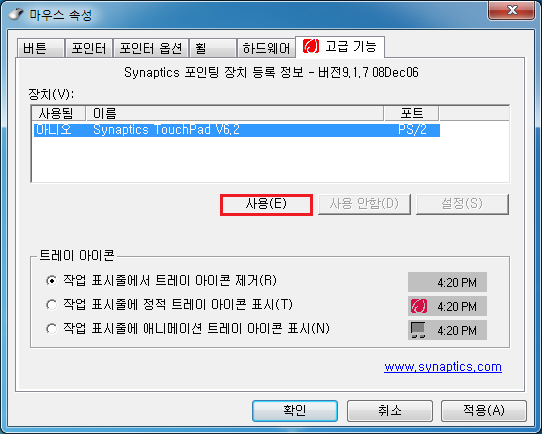
 윈도우10 듀얼모니터 설정 연결 방법
윈도우10 듀얼모니터 설정 연결 방법
 윈도우10 시작버튼 먹통 오류 해결 방법
윈도우10 시작버튼 먹통 오류 해결 방법

















